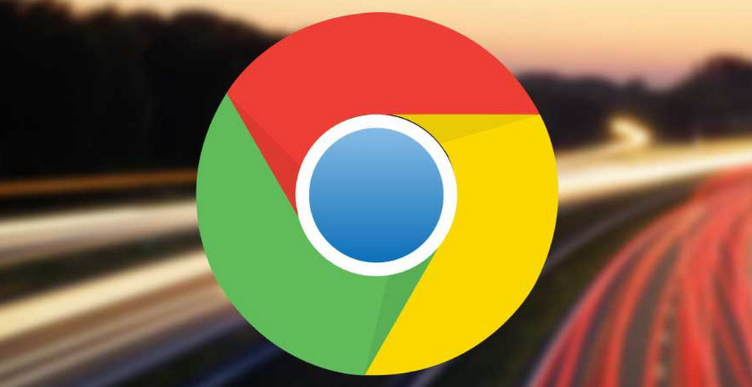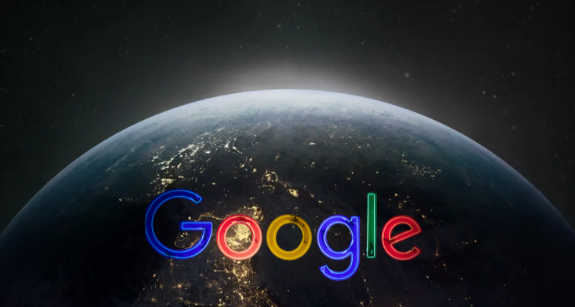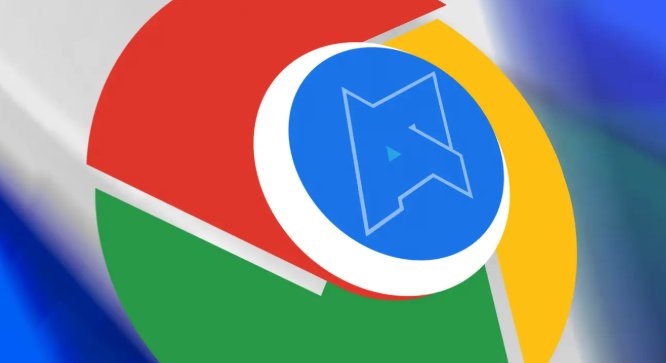教程详情

1. 常规卸载方法:打开谷歌浏览器,点击右上角的三个点菜单按钮,选择“更多工具”,再点击“扩展程序”。在打开的页面中,找到您想要卸载的插件,并且点击该插件下方的“删除”按钮。在确认卸载该插件后,它将被删除。
2. 清除缓存和Cookies:有时候插件无法被彻底卸载是因为缓存问题导致的。可以通过清除浏览器缓存和Cookies来解决这个问题。具体操作是打开谷歌浏览器,点击右上角的“三个点”图标,选择“更多工具”,再点击“清除浏览数据”。在打开的页面中,选择要清除的时间范围,并勾选“缓存图像和文件”和“Cookies和其他站点数据”,然后点击“清除数据”按钮。
3. 检查插件兼容性:确保你安装的下载插件与当前版本的Chrome浏览器兼容。过时的插件可能无法与新版本的浏览器正常协作,导致冲突和自动卸载。
4. 调整浏览器设置:在谷歌浏览器中,可以尝试启用硬件加速功能,这可以在一定程度上提高网页加载速度,也可能有助于解决插件卸载问题。